Kā pārvietoties Word 2007 tabulā
Uzziniet, kā efektīvi pārvietoties Word 2007 tabulā, izmantojot īsinājumtaustiņus un peles darbības, lai optimizētu savu darba plūsmu.
Microsoft PowerApps, kas agrāk bija pazīstams kā Project Siena, sākotnēji tika izlaists 2015. gadā. PowerApps ir programmatūras kā pakalpojuma (SaaS) piedāvājums, ko Microsoft mitina mākonī Azure platformā . Lielākajā daļā Office 365 un Dynamics 365 licenču plānu ir iekļautas PowerApps licences. Ja izmantojat Dynamics 365, visticamāk, jūs jau esat licencēts arī PowerApps, un tādējādi varat to brīvi izmantot, lai paplašinātu iespējas, ko varat darīt ar Dynamics 365.
PowerApps ir veids, kā izveidot mobilās lietotnes vai tīmekļa lietojumprogrammas, kurām nav nekāda sakara ar Dynamics 365 per se vai kas paplašina un uzlabo Dynamics 365, izveidojot savienojumu ar datiem un procesiem Dynamics 365 iekšienē un nodrošinot papildu funkcionalitāti, kas līdzīga programmatūras pievienošanai. -uzliekams vai pieskrūvējams produkts. PowerApps nav veids, kā tieši pārveidot ekrānus Dynamics 365 pamata lietojumprogrammās, piemēram, Customer Engagement (CRM) vai Finance and Operations (ERP). Katrai lietojumprogrammai, kas ietilpst Dynamics 365 lietussargā, ir savi modifikācijas līdzekļi un pareizs veids, kā to pielāgot. Tomēr šeit galvenā uzmanība tiek pievērsta PowerApps.
Lielākā daļa cilvēku zina, ka varat izmantot PowerApps, lai izveidotu programmas, kas darbojas Office 365 un Dynamics 365 kontekstā, taču PowerApps var izmantot arī, lai izveidotu programmas ārpus Office 365 un Dynamics 365. Ja jums ir Dynamics 365 licences plāns, ietver PowerApps un vēlaties izveidot programmas, kas darbojas ārpus Dynamics 365 konteksta, ņemiet vērā, ka, lai savā organizācijā izmantotu PowerApps, iespējams, jums būs jāiegādājas papildu licences katram lietotājam (vai uzņēmuma licence, kas attiecas uz vairākiem lietotājiem).
PowerApps tika iecerēts kā rīks, kas ļautu neprogrammētājiem (netehniskiem galalietotājiem) izveidot savas datorprogrammas, nepārzinot datorprogrammēšanas valodas vai operētājsistēmu nianses, datu bāzes tehnoloģiju vai programmatūras projektēšanas principus. PowerApps ir programmatūras izstrādes rīks ar norādi un klikšķi, kas ietver iespēju izmantot iepriekš izveidotas veidnes, lai paātrinātu izstrādes procesu un vienkāršotu lietojumprogrammu izveidi. PowerApps tiek reklamēts kā veids, kā ikviens neatkarīgi no pieredzes vai programmatūras zināšanām var izveidot noderīgas biznesa lietojumprogrammas ar dažiem peles klikšķiem.
Labi, tagad kļūsim reālistiskāki. Programmatūras izstrāde ar norādi un klikšķi nozīmē, ka, kamēr jūs norādāt un noklikšķināt, aizkulisēs rīks automātiski raksta datora kodu. Acīmredzot daļa koda, ko tas automātiski ģenerē, var nedarīt tieši to, ko vēlaties vai nepieciešams. Lai norādiet un noklikšķiniet uz lietotņu izstrādes par realitāti, PowerApps dizaineriem bija jāizdara daži pieņēmumi, kā arī jāierobežo un jāierobežo tas, ko jūs ar to varat darīt. Turklāt galalietotāji, kas parasti ir biroja darbinieki un bieži ir iestrēguši ar daudzām datu ievades darbībām un kuriem reti ir laiks kodēt lietotnes, jūtas kā mājās, ievadot datus, nevis veidojot datorprogrammas.
Kā redzat tālāk, PowerApps dizaina ekrāns nešķiet tik vienkāršs; tajā ir daudz izvēlnes vienumu, cilņu, navigācijas rūts un tā tālāk. Daudzus lietotājus var viegli pārņemt it kā “vienkāršs” lietotņu izveides rīks, taču tas vairāk līdzinās programmēšanas izstrādes platformai, kas prasa plašu apmācību pat pieredzējušam IT speciālistam.
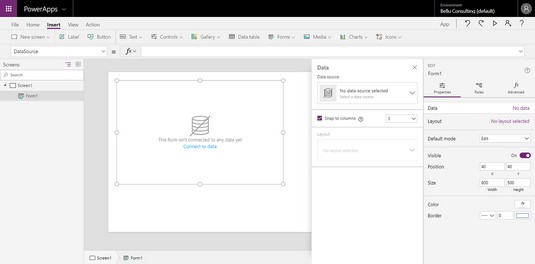
PowerApps Studio, kur veidojat lietotnes.
Labā ziņa ir tā, ka, ja izvēlaties pareizo lietotnes veidu un nekļūstat pārāk ambiciozs, galalietotājs, kurš ir zināmā mērā pārāks Dynamics 365 lietotājs, var sasniegt pārsteidzošus efektivitātes uzlabojumus, turklāt bez nepieciešamības būt pakļautam. no IT nodaļas. Šīs ir patiesi satriecošas ziņas. Jums noteikti vajadzētu izmēģināt PowerApps, ja esat tāds cilvēks, kuram nav bail apgūt jaunas, uzlabotas programmatūras funkcijas.
Turklāt PowerApps nav tikai galalietotāja rīks, kas ierobežots ar iepriekš izveidotām veidnēm un vienkāršotiem scenārijiem. Programmā PowerApps varat izveidot programmas no jauna, sākot ar tukšu veidni. IT profesionāļa, programmētāja vai pat funkcionāla ERP vai CRM Dynamics 365 konsultanta rokās, kurš ne vienmēr zina, kā kodēt nevienu datorprogrammēšanas valodu, PowerApps var būt ātra lietojumprogrammu izstrādes vide, ko izmanto, lai izveidotu stabilas programmas, bez nepieciešama zema līmeņa kodēšana.
Veidojot PowerApps, varat sākt ar datu savienojumu vai arī ar lietotāja pieredzi. Microsoft klasificē šos divus PowerApps veidus šādi:
Kanvas lietotnes ir oriģinālās PowerApps: jūs nometat vadīklas uz brīvas formas audekla un izveidojat kaut ko tādu, ar ko lietotāji var intuitīvi strādāt — ar nelielu apmācību vai bez tās. Modeļu vadītas lietotnes ir jaunāks PowerApps papildinājums.
Modeļu vadītu lietotņu lielā priekšrocība ir tā, ka tās izmanto Common Data Service (CDS) lietotnēm. CDS ir datu entītiju kolekcija, kas ietver attiecības starp entītijām, biznesa loģiku attiecībā uz šīm entītijām un veidlapas šo entītiju skatīšanai. Business Central entītiju piemēri ir konts, biznesa vienība, kontaktpersona un adrese. Lietojumprogrammas ekrāni ir balstīti uz entītiju veidlapām, tādēļ, ja pamatā esošajai entītijas veidlapai pievienojat jaunu lauku, visas lietotnes, kuras veidojat no tās, automātiski iegūst jauno lauku. jums nav jāmaina visas iepriekš izveidotās lietotnes; šāda veida izsmalcināta koda pārmantošana ir automātiska un padara jūsu pielāgoto lietotņu apkopi daudz vienkāršāku.
PowerApps mūsdienās reālajā pasaulē izmanto lielākās korporācijas un augstākā līmeņa konsultāciju firmas. Piemēram, Avanade (Microsoft un Accenture kopuzņēmums), globāls IT konsultāciju uzņēmums ar daudziem tūkstošiem darbinieku, ir izveidojis viedtālruņu lietotnes, izmantojot PowerApps, kuras darbinieki (tostarp katrs pārdevējs, kas atrodas ceļā) izmanto katru dienu. Šīs programmas tiek izmantotas, lai sasaistītu saistītu informāciju, kas tiek glabāta un pārvaldīta atsevišķās lietojumprogrammās, piemēram, tikšanās Outlook kalendāros un mārketinga literatūra pakalpojumā SharePoint.
Šeit ir norādīti daži to iespēju piemēri, kuras var iekļaut programmās, kuras izveidojis jūsu organizācija vai pilnvarotais Dynamics 365 risinājumu nodrošinātājs, izmantojot Microsoft PowerApps.
Šie ir tikai daži piemēri. Izmantojiet savu iztēli. Efektivitātes pieaugumam, ko varat sasniegt, sasaistot lietojumprogrammas, darbaspēku, klientus un pārdevējus, darbiniekus un administratorus, e-pastu un datu bāzes, un vēl un vēl joprojām nav nekādu ierobežojumu efektivitātes ieguvumiem, ko varat sasniegt, izmantojot mākonī un izmantojot mobilās lietojumprogrammas. Uz PowerApps balstītu risinājumu izveides un izvietošanas priekšrocības ir šādas:
PowerApps ir diezgan spēcīgs, diezgan noderīgs un patiešām foršs. Ar to jūs varat paveikt dažas pārsteidzošas lietas. Taču PowerApps nav vienīgais veids, kā tiek izstrādāti būtiski pielāgojumi katrā no galvenajām Dynamics 365 lietojumprogrammām.
Dynamics 365 ir lietojumprogrammu jumts, kas ietver Customer Engagement (pamatojoties uz Microsoft CRM Online), Finance and Operations (pamatojoties uz Dynamics AX), Business Central (pamatojoties uz Dynamics NAV), Talent (HR), Retail un daudz ko citu. Katras šīs lietojumprogrammas pielāgošana tās pamatā ievērojami atšķiras. Katram no tiem ir iebūvēti savi pielāgošanas līdzekļi, kā arī paņēmieni, kā kontrolēt pielāgošanas versijas un slāņus.
PowerApps ir vairāk par procesu paplašināšanu jebkurā no Dynamics 365 lietojumprogrammām un/vai Office 365, izveidojot programmas, kas palīdz pārvarēt plaisu starp dažādām lietojumprogrammām un organizācijām, kas pastāv līdzās pastāvīgā biznesa procesā. Piemēram, varat izveidot lietotni, ko izmantos apakšlīguma darbinieki, kuri nav pieteikušies jūsu galvenajā tīklā, jo viņi nav jūsu uzņēmuma pilnas slodzes darbinieki; šī lietotne ļauj viņiem iegūt ierobežotu piekļuvi un atjaunināšanas iespējas, kas tiek automātiski integrētas jūsu galvenajā Dynamics 365 ERP un/vai CRM.
Lai gan PowerApps acīmredzami var izveidot savienojumu ar datu un lietojumprogrammu pakalpojumiem, izmantojot savienojumus, varat izmantot vienu no piecām citām metodēm vai avotiem, lai iekļautu datus savos PowerApps veidojumos. Visas šīs metodes vai avoti tiek parādīti melnajā navigācijas rūtī pa kreisi no PowerApps Design Studio galvenā loga. Navigācijas rūtī atlasot Dati, izvēlne tiek izvērsta uz leju, lai parādītu datu metodes:
Varat izmantot standarta entītiju bāzes kopu, kas aptver daudzus izplatītus scenārijus, taču jūs neaprobežojaties tikai ar tiem. Turklāt varat izveidot savas pielāgotās entītijas, lai tās atbilstu jūsu unikālajām prasībām.
Uzņēmējdarbības noteikumus, piemēram, datu validāciju, var saglabāt entītijas līmenī, nevis atsevišķas lietotnes līmenī; šādā veidā varat izveidot vairākas lietotnes, kas izmanto vienu un to pašu entītiju, un izvairīties no nepieciešamības atkārtoti kodēt un uzturēt vienas un tās pašas datu validācijas rutīnas. Ir iekļautas arī citas koda atkārtotas izmantošanas funkcijas.
Opciju kopas tiek sauktas arī par izvēles sarakstiem, un vispārīgi runājot, tās parasti dēvē par vērtību kopām vai (vecās sistēmas Windows terminoloģijā) par kombinēto lodziņu. Tāpat kā entītijas, tie var būt standarta (rūpnīcas ielādes) vai pielāgoti saraksti, kurus izveidojat, lai tie atbilstu jūsu unikālajiem mērķiem.
Šīs sarežģītākas datu saskarnes var konfigurēt, izmantojot datu integratora līdzekli vai jaunāku iespēju, ko sauc par Microsoft datu integrāciju Common Data Service.
Sazinieties ar savu IT nodaļu un/vai pilnvarotu risinājumu nodrošinātāju, lai uzzinātu vairāk par to, kā izstrādāt un konfigurēt sarežģītas datu integrācijas, vai, vēl labāk, pieprasiet, lai kāds tur izveido integrācijas jūsu vajadzībām.
Datu integrēšana no ārējām lietojumprogrammām programmā Dynamics 365, jo īpaši lietojumprogrammā Finance and Operations (AX), ir svarīgs apsvērums, jo tas var palīdzēt izvairīties no laikietilpīgas datu atkārtotas ievadīšanas, palielināt datu precizitāti un uzlabot atkārtotu uzdevumu un funkciju automatizāciju.
Microsoft nepārtraukti paplašina šo sarakstu, jo jauni pakalpojumi kļūst populāri un plaši izmantoti visā internetā.
Ja meklētais savienojums nav pieejams Microsoft PowerApps nodrošināto savienojumu sarakstā, apsveriet iespēju lūgt IT nodaļai izveidot jums pielāgotu savienotāju.
Lai to izdarītu, ir nepieciešamas zināšanas par REST API, īss R epresentational S Tate T ransfer IELIETOJUMA p rogramming i nterface, lai neatkarīgi no tā, ka jūs vēlaties, lai izveidotu savienojumu ar. Šai API ir jāatbalsta vismaz viens (no desmit) autentifikācijas mehānismiem un jāizmanto JavaScript objektu notācija (JSON).
Lokālā datu vārteja ir metode, kā iegūt datus no lokālas sistēmas un integrēt tos mākoņa vidē, kur tie pēc tam var būt pieejami kā daļa no programmām, kuras veidojat, izmantojot PowerApps.
Konsultējieties ar savu IT nodaļu par lokālo datu vārteju uzstādīšanu un konfigurēšanu.
Uzziniet, kā efektīvi pārvietoties Word 2007 tabulā, izmantojot īsinājumtaustiņus un peles darbības, lai optimizētu savu darba plūsmu.
Šajā sarakstā ir iekļautas desmit populārākās Excel funkcijas, kas attiecas uz plašu vajadzību klāstu. Uzziniet, kā izmantot <strong>Excel funkcijas</strong> efektīvāk!
Uzziniet, kā pievienot papildu analīzes slāņus jūsu Excel diagrammām, lai uzlabotu vizualizāciju un sniegtu precīzākus datus. Šis raksts apraksta visas nepieciešamās darbības.
Uzziniet, kā iestatīt <strong>rindkopas atkāpi</strong> programmā Word 2013, lai uzlabotu dokumenta noformējumu un lasāmību.
Uzziniet, kā pareizi ievietot slejas programmā Word 2010, lai uzlabotu jūsu dokumentu formātu un struktūru.
Apsveriet iespēju aizsargāt Excel 2007 darblapu, lai izvairītos no neplānotām izmaiņām. Uzziniet, kā aizsargāt un atbloķēt šūnas, lai nodrošinātu datu integritāti.
Programmas Excel 2013 PMT funkcija aprēķina periodisko mūža rentes maksājumu. Šī funkcija ir būtiska hipotekāro kredītu maksājumu plānošanai.
Mācieties, kā veikt t-testus Excel programmā, izmantojot datus un aprakstot trīs t-testu veidus, kas noderēs jūsu datu analīzes procesā.
Uzziniet, kā filtrēt datu sarakstu programmā Excel 2016, lai ērti paslēptu nevēlamus ierakstus un strādātu tikai ar nepieciešamajiem datiem.
Uzziniet, kā vienkārši pievienot datu etiķetes diagrammai programmā Excel 2007. Palīdziet noteikt vērtības, kas tiek rādītas katrā datu punktā, izmantojot dažādas izvietošanas un formatēšanas iespējas.







